Stvaranje flash pogona za pokretanje Windows 10 u Linuxu

- 2641
- 571
- Brendan Anderson IV
Ako vam je iz jednog ili drugog razloga zahtijevao učitavanje flash pogona Windows 10 (ili drugu verziju OS -a), dok je na postojećem računalu samo Linux (ubuntu, metvica, druge distribucije), lako ga možete zapisati dolje.
U ovim uputama, korak po korak oko dva načina za stvaranje flash pogona za učitavanje sustava Windows 10 iz Linuxa, koji su prikladni za instalaciju na UEFI sustavu, i za instaliranje OS -a u Legacy Mode. Materijali također mogu biti korisni: najbolji programi za stvaranje flash pogona za pokretanje, pokretački flash pogon Windows 10.
Windows 10 Učitavanje flash pogona pomoću woeusb
Prvi način stvaranja flash pogona za Windows 10 u Linuxu je korištenje besplatnog programa WoeusB. Pogon stvoren uz njegovu pomoć djeluje i u UEFI -u i u naslijeđenom načinu rada.
Za instaliranje programa koristite sljedeće naredbe u terminalu
Sudo add-apt-repository ppa: nirilaMogard/webUpd8 sudo aptate sudo apt install install woeusb
Ako ove naredbe nisu uspjele, isprobajte ovu opciju:
WGET ogledala.Zrno.Org/ubuntu/bazen/svemir/w/wxWidgets3.0/libwxgtk3.0-0V5_3.0.4+dfsg-3_amd64.Deb sudo dpkg -i libwxgtk*_amd64.Deb sudo apt ažuriranje sudo apto-fix-slojeva instalirati sudo aptall woeusb
Nakon instalacije, postupak će biti sljedeći:
- Pokrenite program.
- Odaberite ISO sliku diska u odjeljku "From Disk Image" (također, po želji, možete napraviti flash pogon s optičkog diska ili montirane slike).
- U odjeljku "Ciljni uređaj" naznačite flash pogon na kojem će se slika snimljena (podaci iz nje će biti izbrisani).

- Pritisnite gumb za instalaciju i pričekajte snimanje flash pogona za učitavanje.
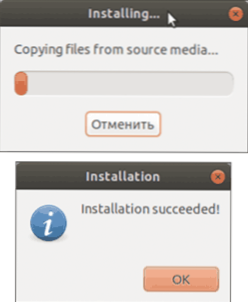
- Kad se pojavi pogreška s 256 kodom "trenutno je montiran izvorni medij", protresite sliku ISO -a s Windows 10.
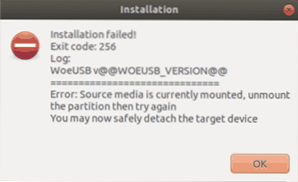
- Kada je pogreška "ciljni uređaj trenutno zauzet", četkajte i isključite flash pogon, a zatim ga ponovno povežite, obično pomaže. Ako ne uspije, pokušajte ga prvo formatirati.
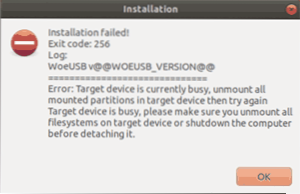
Postupak snimanja dovršen je na ovome, za instaliranje sustava možete koristiti stvoreni USB pogon.
Stvaranje Windows 10 učitavanja flash pogona u Linux bez programa
Ova je metoda možda još lakša, ali prikladna je samo ako se planirate pokrenuti iz stvorenog pogona na UEFI sustavu i instalirati Windows 10 na GPT disk.
- Formatirajte USB flash pogon u FAT32, na primjer, u aplikaciji "Disks" u Ubuntu.
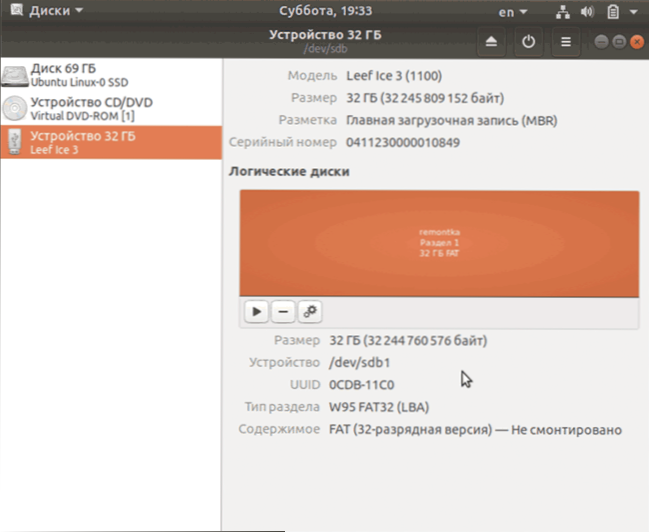
- Instalirajte ISO sliku s Windows 10 i samo kopirajte sve svoje sadržaje na formatirani USB flash pogon.
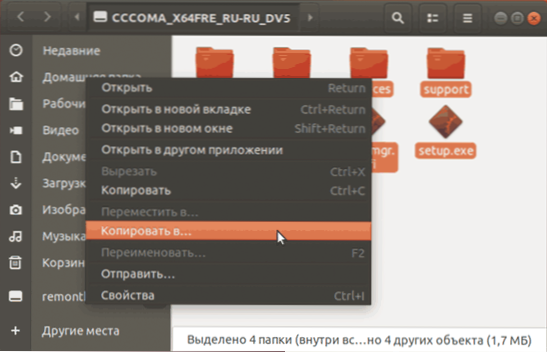
Windows 10 Učitavanje flash pogona za UEFI je spreman i možete ga preuzeti bez problema u EFI načinu.
- « Pogreška inet_e_resource_not_found u Microsoft Edge Windows 10
- Kako onemogućiti centar za ažuriranje sustava Windows 10 »

